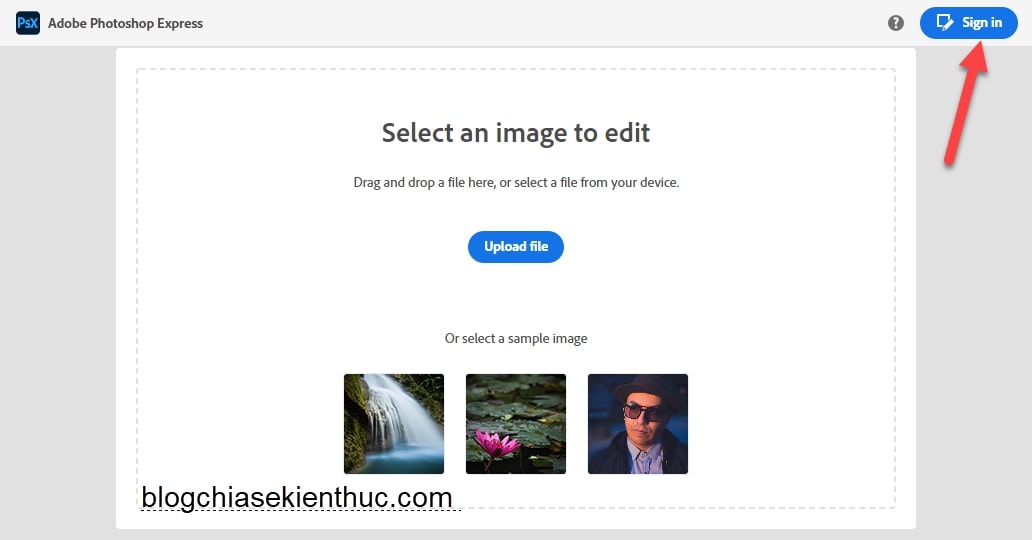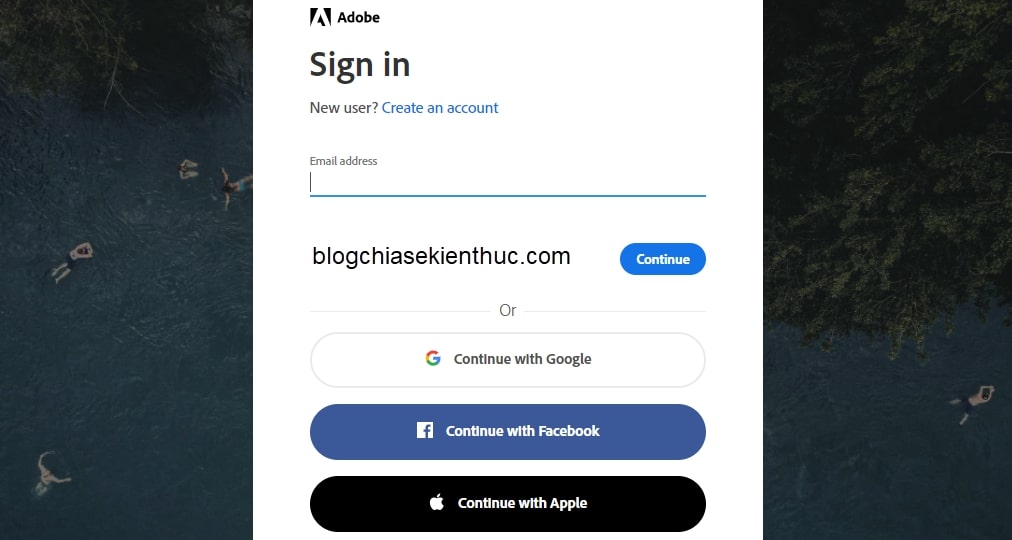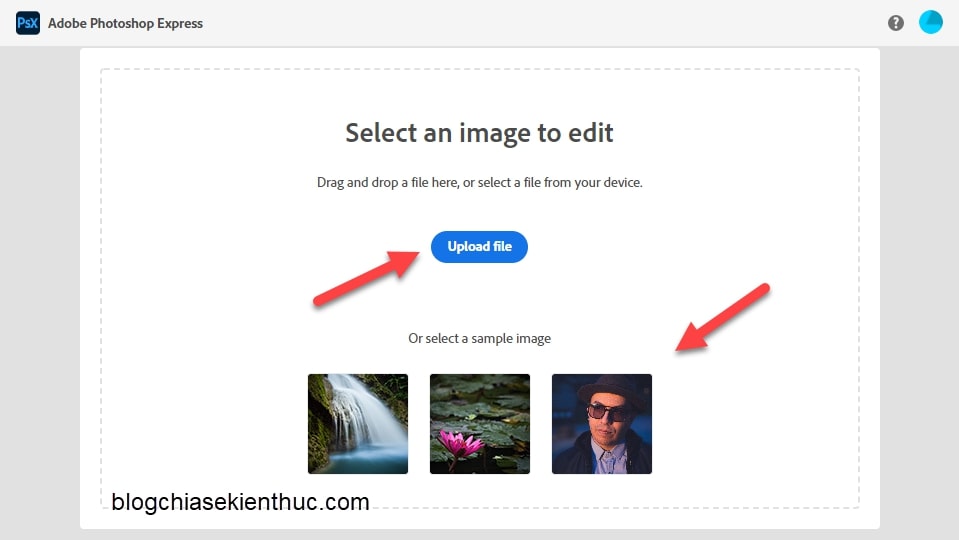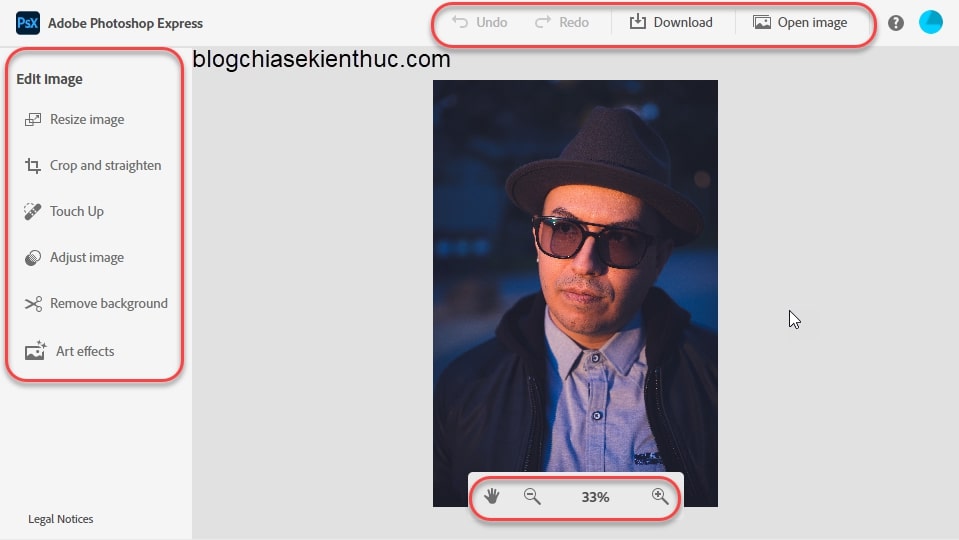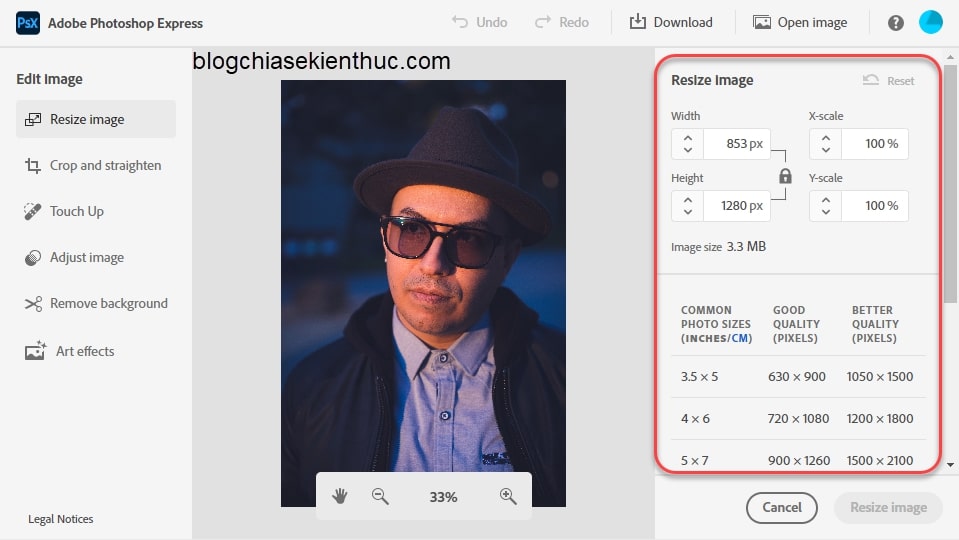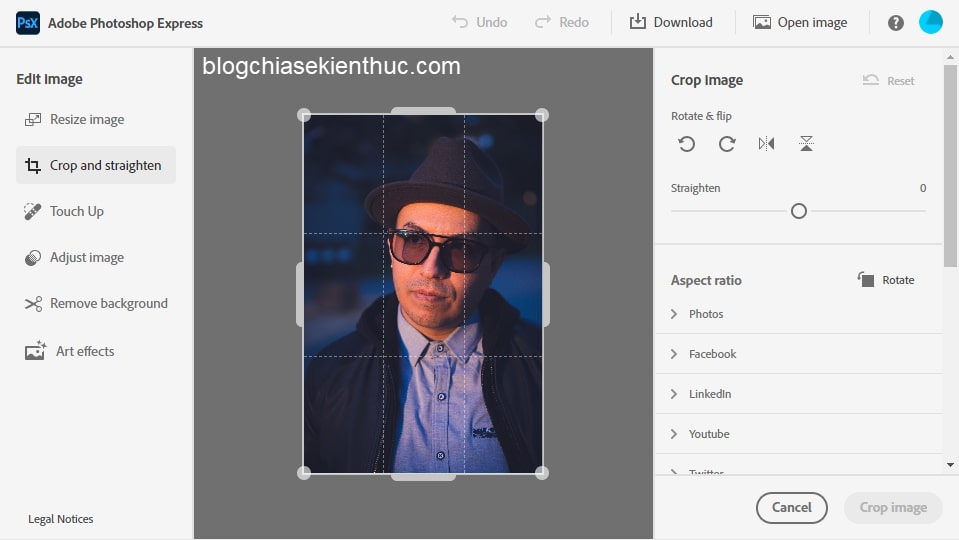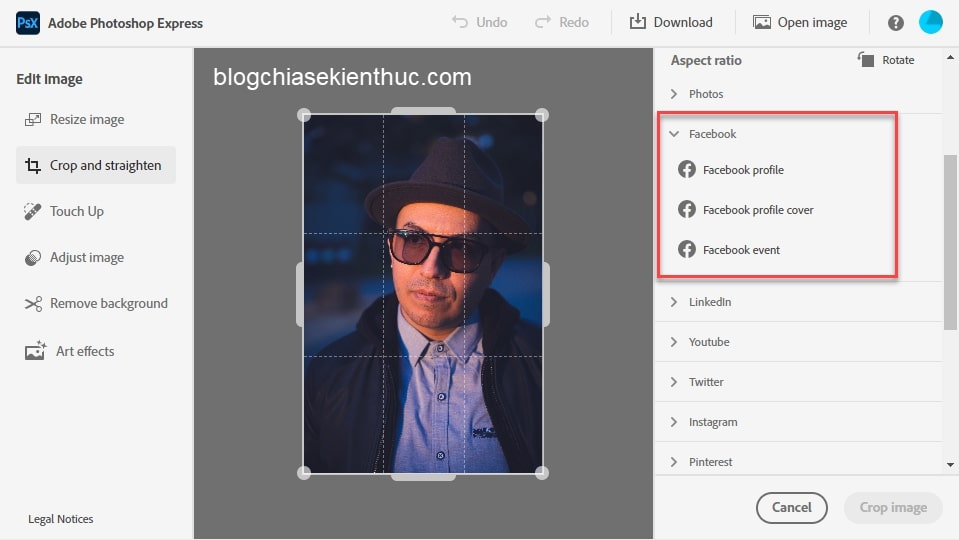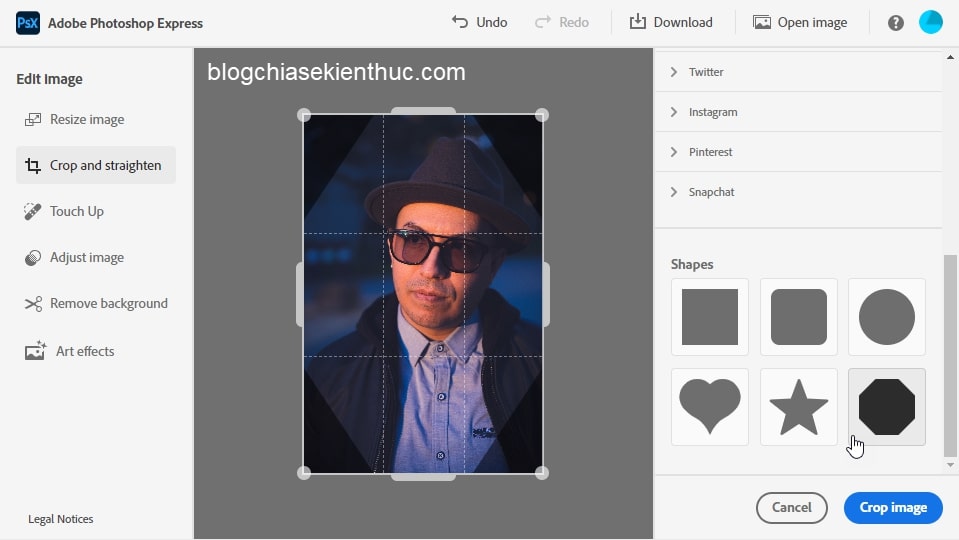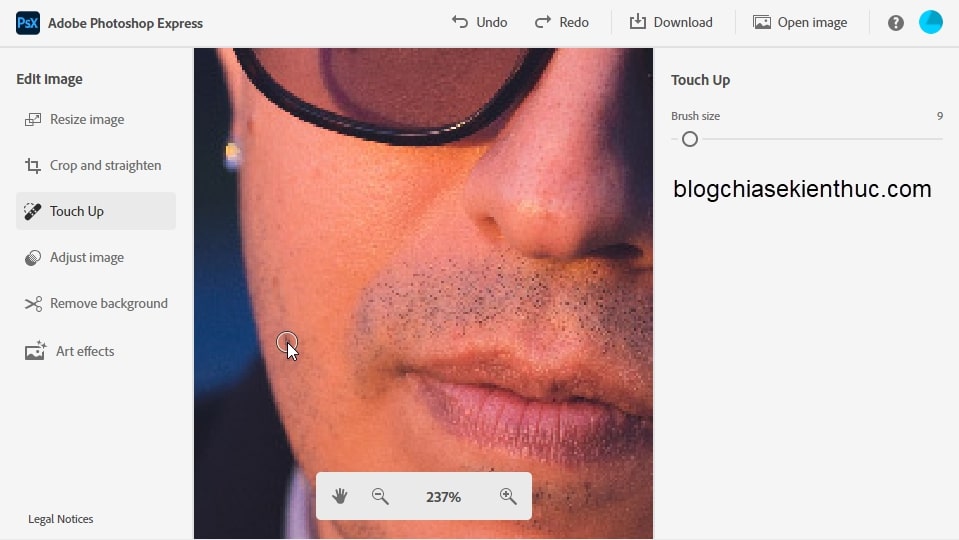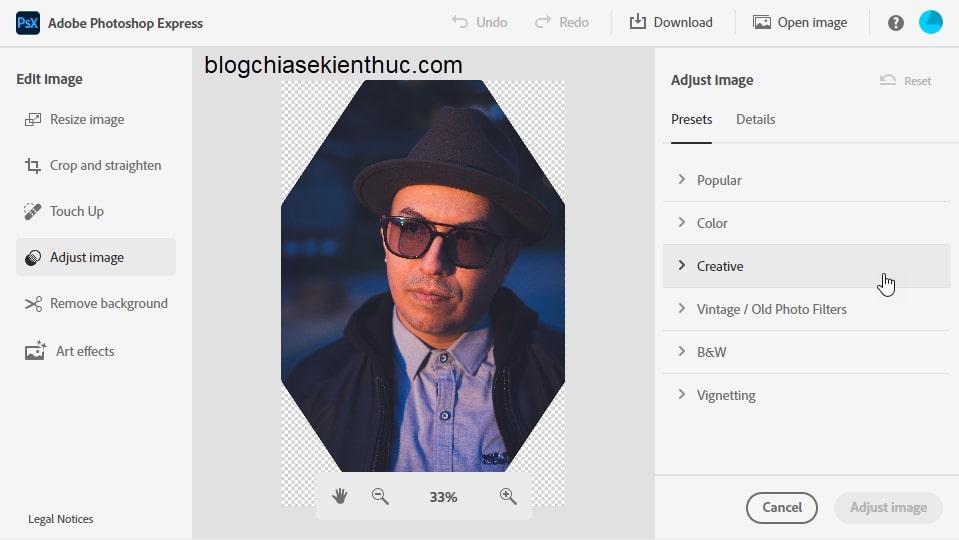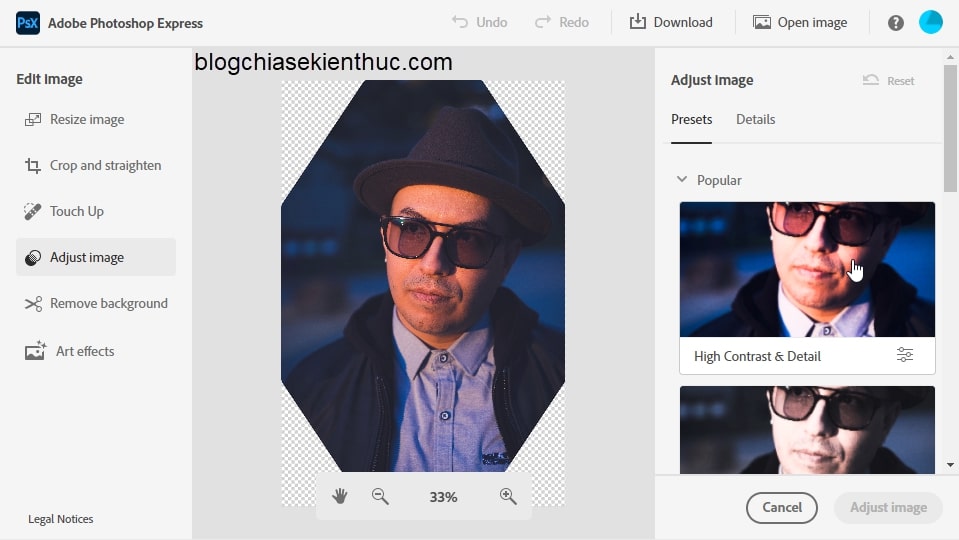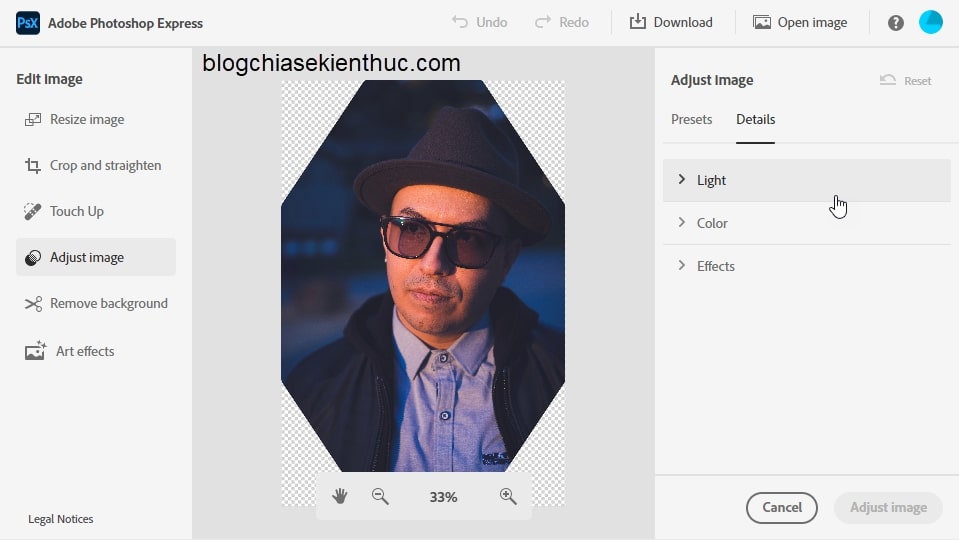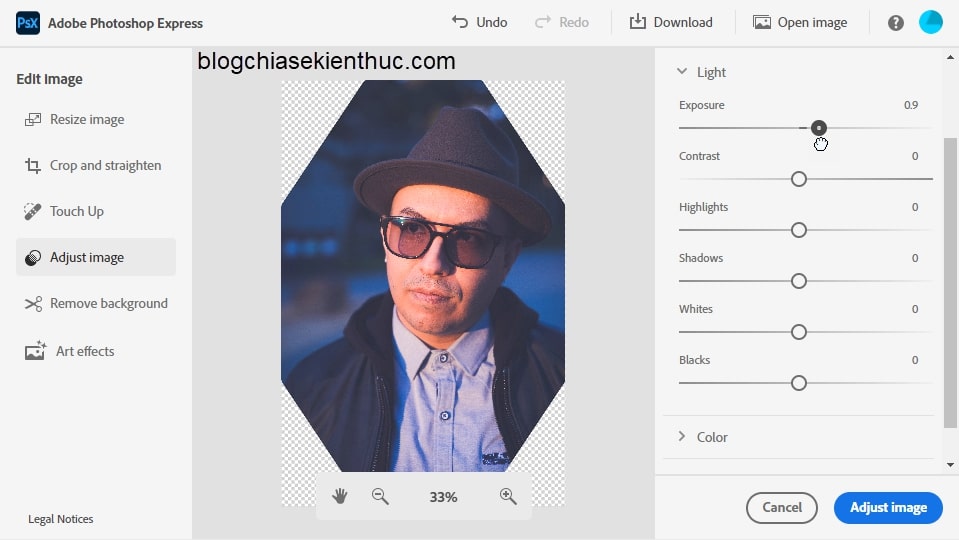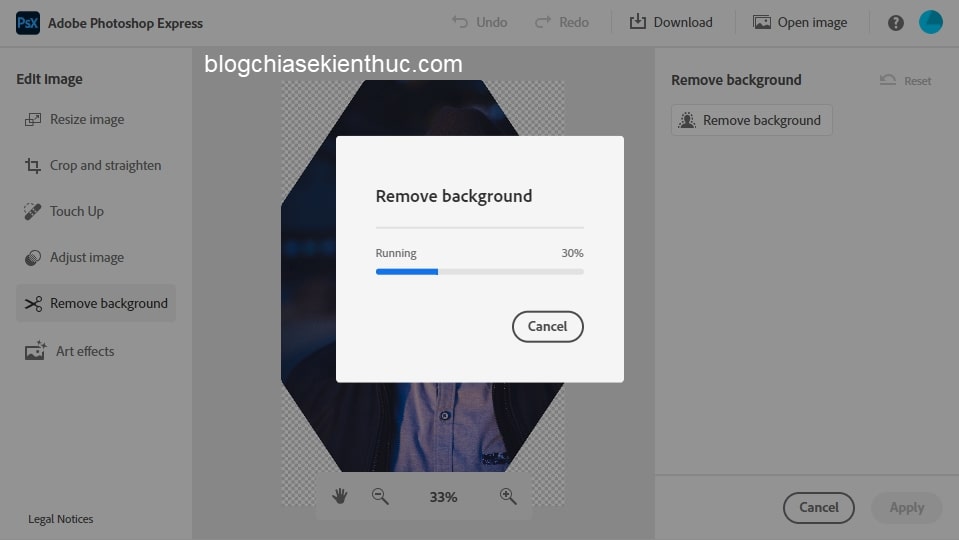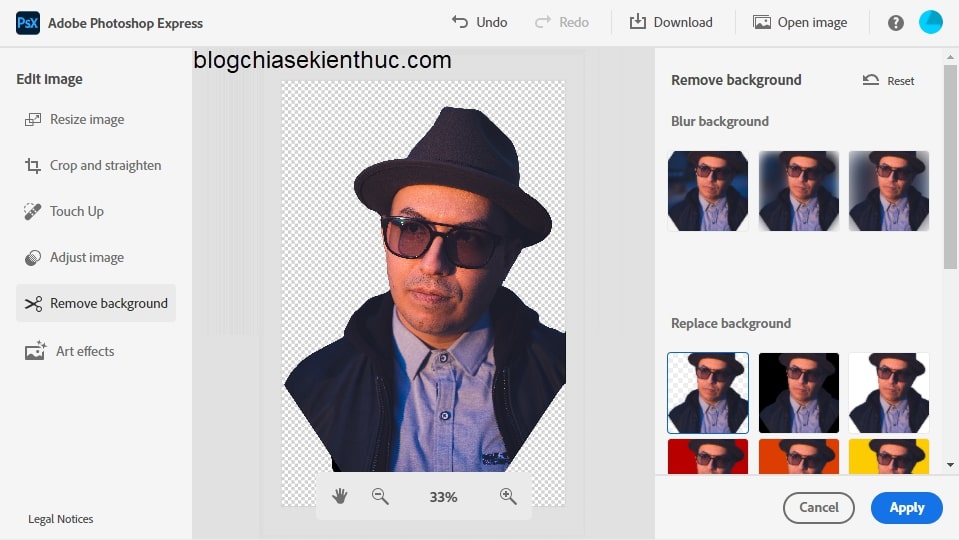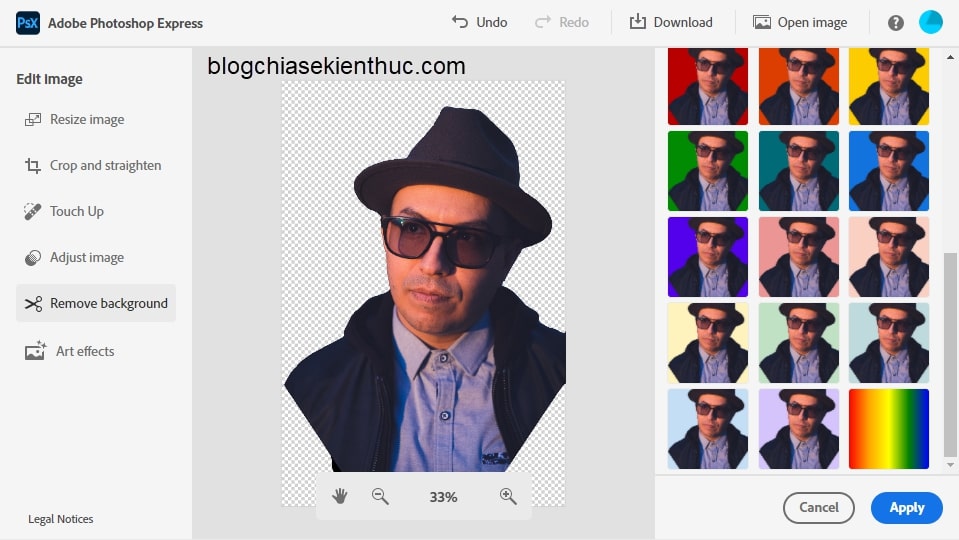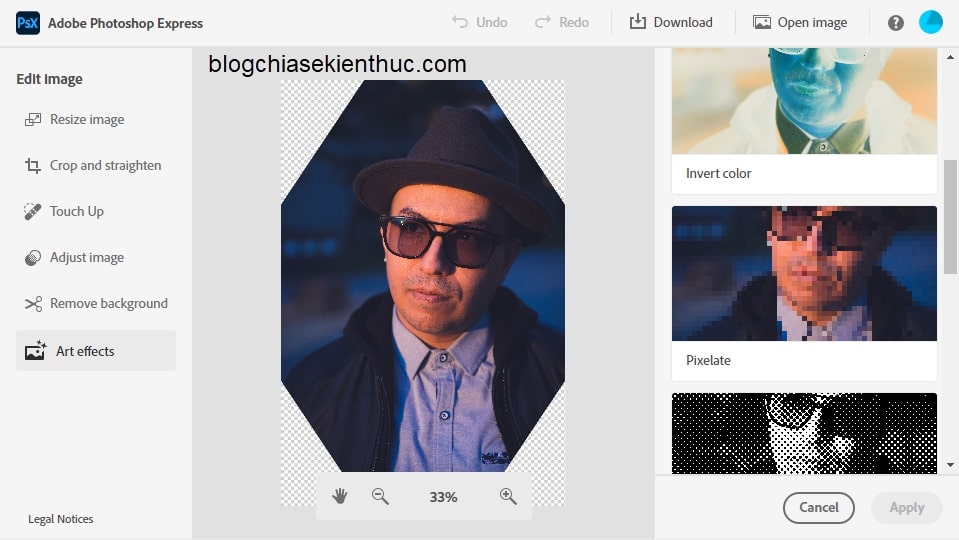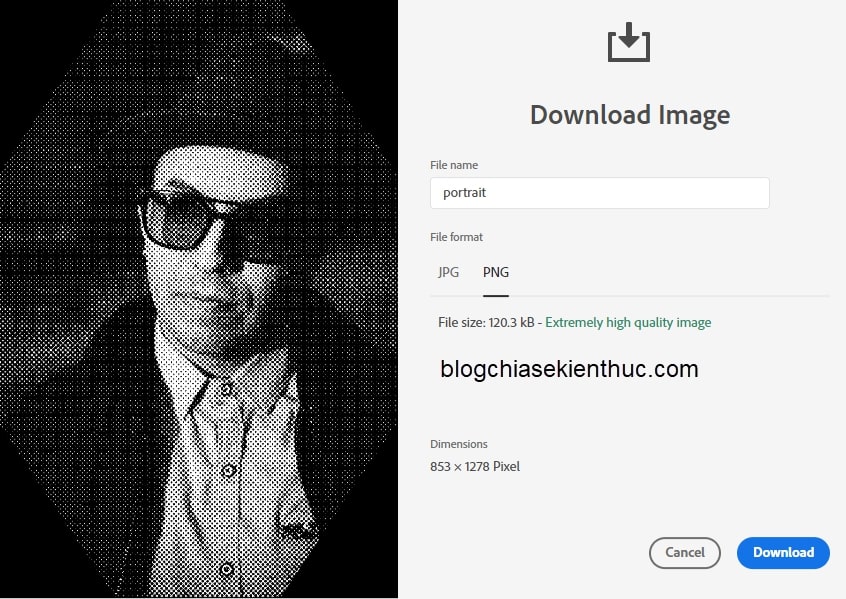Các công cụ chỉnh sửa ảnh online hiện nay đã rất mạnh mẽ và phổ biến rồi, nếu bạn chỉ muốn chỉnh sửa ảnh ở mức cơ bản thì mình nghĩ các công cụ này là sự lựa chọn rất hợp lý.
Vừa nhanh chóng, không mất quá nhiều thời gian, lại miễn phí 100%, không như những phần mềm chỉnh sửa ảnh chuyên nghiệp.
Chính vì lý do này mà Adobe đã cho ra mắt Photoshop Express để đáp ứng nhu cầu chỉnh sửa ảnh cơ bản của nhiều người dùng.
Tuy Photoshop Express chỉ là một công cụ online nhưng các chức năng của nó rất đầy đủ và được miễn phí hoàn toàn.
I. Hướng Dẫn Sử Dụng Photoshop Express
Bạn truy cập vào link này để truy cập đến trang web của Adobe Photoshop Express.
Sau đó bạn tạo một tài khoản ở góc trên bên phải màn hình để sử dụng được tất cả chức năng nhé.
Để sử dụng Photoshop Express bạn có thể tải ảnh lên ở mục Upload file hoặc chọn ảnh mẫu có sẵn trên trang web để test nhanh các tính năng.
Giao diện chỉnh sửa ảnh rất đơn giản nhưng vẫn đầy đủ các chức năng, các menu chỉnh sửa ảnh nằm chủ yếu ở danh sách phía bên trái và một phần nhỏ ở phía trên và phía dưới trang web.
#1. Resize Image (thay đổi kích thước ảnh)
Tại đây bạn có thể tùy chỉnh từng Pixels và tỷ lệ phần trăm cho chiều dài và chiều rộng của bức ảnh. Photoshop Express cũng có liệt kê sẵn các tỷ lệ và số lượng pixels để bạn có thể tham khảo nhanh chóng.
#2. Crop and straighten (Cắt và xoay ảnh)
Rotate & flip giúp bạn xoay và lật ảnh.
Straighten giúp bạn điều chỉnh góc nghiêng của bức ảnh. Còn Crop là cắt ảnh.
Aspect ratio thì có liệt kê một vài tỷ lệ khung hình dùng cho các mạng xã hội phổ biến hiện nay. Điều này giúp bạn có những bức ảnh đẹp hơn, đúng tỷ lệ hơn trên Facebook, Instagram, Youtube….
Shapes giúp bạn cắt ảnh với các khung hình cho sẵn.
#3. Touch Up (làm đẹp da)
Cái này thì nhiều bạn nữ thích lắm, nó giúp bạn che đi nốt ruồi, mụn,… Điều chỉnh được kích thước của công cụ ở bên cạnh nhé.
NOTE: Trên blog có hướng dẫn rất nhiều cách giúp bạn xử lý ảnh, làm đẹp da. Nếu bạn muốn chi tiết các cách làm thì có thể tìm kiếm với từ khóa làm đẹp da trên Blog nhé.
#4. Adjust image (Lọc màu)
Trong phần Presets chủ yếu là các bộ lọc màu khác nhau.
Với phần Details thì nó giúp bạn chỉnh sửa thêm về độ sáng, màu sắc và các hiệu ứng trong ảnh.
#5. Remove Background (xóa phông nền)
Công cụ này giúp bạn tách phông nền tự động bằng thuật toán AI, tuy nhiên trong một vài điều kiện khó với tóc thì nó sẽ không phân biệt được tóc với phông nền phía sau nên nó sẽ xóa thẳng tay luôn đấy.
Còn trong điều kiện với các đường cong của trang phục thì nó làm rất tốt.
Sau khi tách phông nền xong, bạn có thể tùy chỉnh độ mờ phông nền phía sau hoặc thay thế hoàn toàn bằng các màu sắc tự chọn.
Bài viết liên quan:
- 5 cách xóa phông nền ảnh, xóa Background ảnh trực tuyến
- Hướng dẫn tách nền Background bằng phần mềm PhotoScissors
#6. Art effects (thêm hiệu ứng vào ảnh)
Cái này cũng giúp thêm các hiệu ứng vào bức ảnh nhưng những hiệu ứng này ở level cao hơn so với hiệu ứng trong phần Adjust image.
#7. Download
Rất đơn giản, trên thanh menu phía trên của trang web, bạn nhấn vào Download. Sau đấy bạn đặt tên và chọn loại file mà bạn muốn tải về.
II. Lời Kết
Đọc thêm:
- Công cụ trực tuyến hỗ trợ chú thích trên ảnh, chia sẻ ảnh..
- Cách làm mờ hậu cảnh bằng Photoshop Online cực kỳ dễ !
Nói chung thì Photoshop Express là một công cụ mạnh mẽ trong việc chỉnh sửa ảnh online, cũng vì được Adobe tạo ra nên chất lượng và độ ổn định luôn được đảm bảo ở mức cao nhất.
Ngoài ra thì nó cũng được áp dụng những công nghệ mới nhất, như là tách phông nền bằng AI hiện chỉ có trên bản Photoshop trả phí của hãng. Bạn nên dùng thử một lần để trải nghiệm nhé, chúc bạn có những bức ảnh đẹp.
Hi vọng là bài viết này sẽ hữu ích với bạn. Chúc các bạn thành công và hài lòng với công cụ này !
CTV: Trương Quang Nhật – Blogchiasekienthuc.com